- Záznamník obrazovky
- Videorekordér Mac
- Windows Video Recorder
- Záznam zvuku Mac
- Windows Audio Recorder
- Rekordér Webcam
- Herní rekordér
- Záznamník schůzek
- Messenger Call Recorder
- Skype rekordér
- Záznamník kurzu
- Prezentační rekordér
- Rekordér Chrome
- Záznamník Firefoxu
- Snímek obrazovky ve Windows
- Screenshot na Mac
Zdarma Screen Recorder No Watermark - nejlepší výběr v roce 2023
 Přidal Lisa Ou / 14. ledna 2021, 16:00
Přidal Lisa Ou / 14. ledna 2021, 16:00Internet je počítačový web rozšířený do celého světa, takže lidem pomáhá rychle a efektivně přenášet informace. Někteří lidé jej používají k výuce online kurzu, někteří hrají hry, jiní sdílejí životní triky atd. Proto je nutné záznam obrazovky v počítači pro online kurz, hraní, videa a další.
Aby se zachytit obrazovku na Windows nebo Mac, můžete najít mnoho bezplatných nástrojů pro nahrávání obrazovky, ale většina z nich má různé nevýhody, jako je špatná kvalita záznamu, omezený výstupní formát, nepohodlné funkce a další.
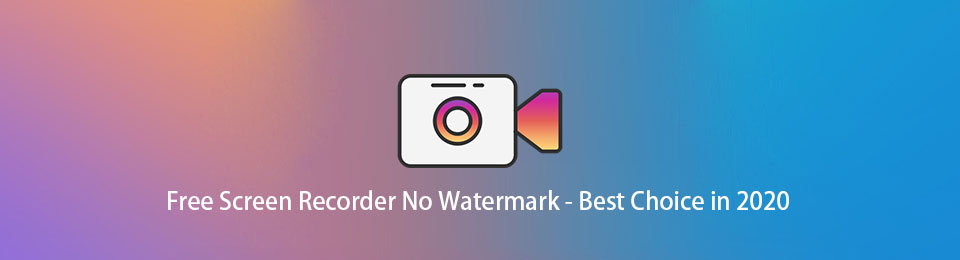
A co je horší, přidává vodoznak k videu, které jste zaznamenali.
Je to opravdu frustrující pro lidi, kteří chtějí pouze jasné video. Najdete rekordér obrazovky bez vodoznaku?
V tomto příspěvku vám představíme 4 nejlepší videorekordéry bez vodoznaku.

Seznam příruček
1. Záznamník obrazovky FoneLab (Windows / Mac)
Zde přichází otázka, jaký je nejlepší videorekordér bez vodoznaku?
FoneLab Screen Recorder je pro vás jednou z nejlepších možností. Je to mocný nástroj, který lidem pomáhá nahrávat obrazovku, webovou kameru, mikrofon, zvuky systému a další. Můžete to snadno vyzkoušet online hraní, audio, online schůzky a cokoli chcete na počítači bez zpoždění.
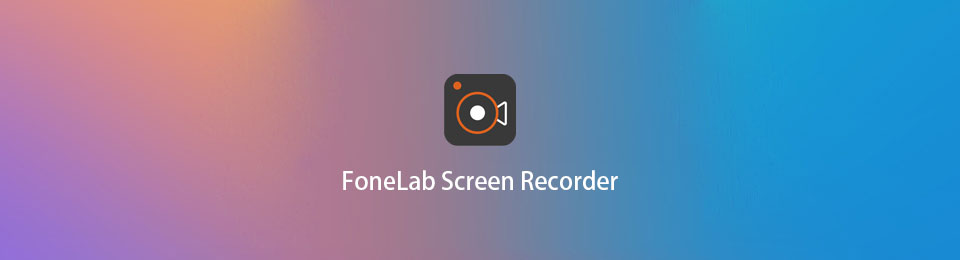
PROS
- Zachyťte 3 minuty videa a zvuku zdarma a můžete získat upgradovanou verzi bez časového omezení.
- Při nahrávání můžete přidat poznámky, text, šipky, tvary atd.
- Během procedury máte povoleno zobrazovat kurzor myši a zaznamenávat kliknutí myší.
- Skrytí ikon na ploše při nahrávání.
- Skrýt systémový panel při nahrávání.
- Přizpůsobte předvolby pro nahrávání.
- Záznam kolem myši nebo za myší.
- Zamkněte a zaznamenejte okno.
- Vyloučit okno a zaznamenat.
- K dispozici pro Windows a Mac.
- Nahrávejte video, audio a webovou kameru současně.
- Žádný vodoznak.
CONS
- Žádná verze pro Linux
Jak nahrávat obrazovku na počítači pomocí záznamníku obrazovky FoneLab
Je to opravdu snadné použití, můžete nahrát video na pár kliknutí. Zde představíme jeho funkce jasně.
FoneLab Screen Recorder umožňuje zachytit video, audio, online tutorial atd. Na Windows / Mac a můžete snadno přizpůsobit velikost, editovat video nebo audio a další.
- Nahrávejte video, audio, webovou kameru a pořizujte snímky obrazovky ve Windows / Mac.
- Náhled dat před uložením.
- Je bezpečný a snadno použitelný.
Krok 1Stažení a instalace FoneLab Screen Recorder z oficiálních stránek. Poté se spustí automaticky.
Krok 2Můžete vidět 4 možnosti, včetně Videorekordér, Záznamník zvuku, Screen capture a Moře. Měli byste vybrat Videorekordér zde, pokud chcete nahrávat obrazovku do počítače.

Krok 3Zde vyberte oblast záznamu. Můžete kliknout Plný Chcete-li zachytit celou obrazovku, nebo vyberte Zvyk potvrďte, že chcete nahrávat pevná oblast or vyberte oblast / okno odpovídajícím způsobem. A můžete také povolit Webkamera, Sound System a Mikrofon pokud chcete nahrávat zvuk nebo webovou kameru současně.

Můžete kdykoli kliknout Advanced Recorder pod pomeranč REC Tlačítko na záznam kolem myši or vyloučit okno.
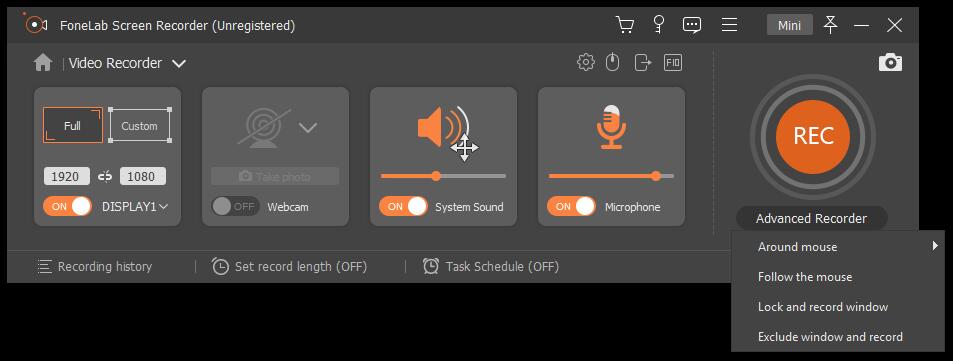
Kromě toho můžete přizpůsobit preference prostřednictvím tlačítko menu > Nastavení je k dispozici. Takže můžete změnit nastavení pro záznam, myš, klávesové zkratky, výstup a ostatní zde.
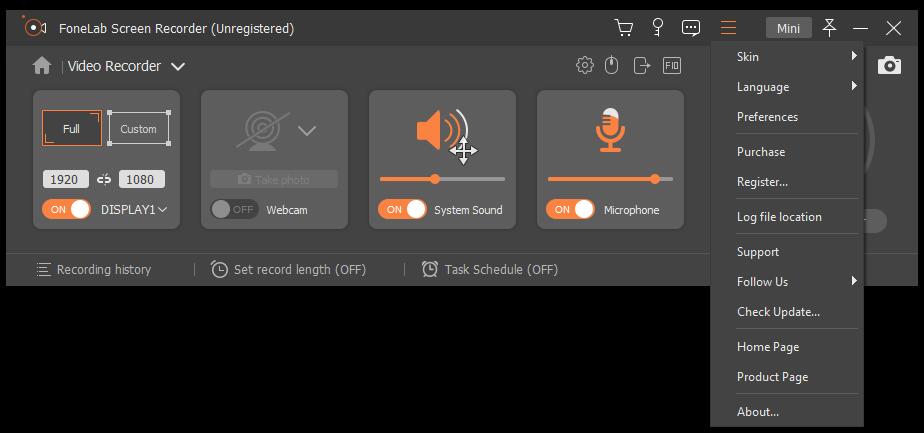
Krok 4klikněte REC tlačítko pro zahájení nahrávání. Po kliknutí na ikonu můžete vidět, že existuje několik nástrojů pro úpravy úprava tužky ikona. Během záznamu je vhodné přidávat text, malbu, tvary a další.

Krok 5Klepněte na tlačítko Rudé náměstí ikona pro zastavení nahrávání, když je hotovo. Zde můžete oříznout videa a odstranit tak nežádoucí části. Klikněte na Uložit a vyberte umístění, kam chcete nahrané video uložit.

FoneLab Screen Recorder umožňuje zachytit video, audio, online tutorial atd. Na Windows / Mac a můžete snadno přizpůsobit velikost, editovat video nebo audio a další.
- Nahrávejte video, audio, webovou kameru a pořizujte snímky obrazovky ve Windows / Mac.
- Náhled dat před uložením.
- Je bezpečný a snadno použitelný.
2. OBS (Windows / Mac / Linux)
OBS (Open Broadcaster Software) je jedním z nejpopulárnějších bezplatných a otevřených programů pro nahrávání obrazovky v počítači bez vodoznaku. Ve srovnání s ostatními konkurenty funguje na Windows, Mac a Linux. Zatímco ostatní vždy nemají možnosti Linuxu. A co je důležitější, můžete jej použít k zachytit zvuk obrazovky nebo video, jakož i vytvářet scény z obrázků, textové webkamery, okenních snímků a dalších.
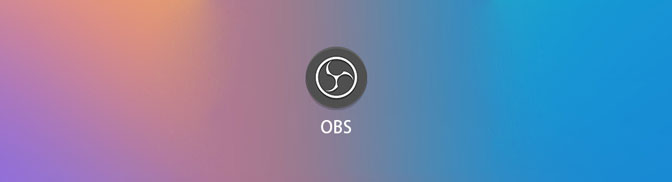
PROS
- Jedná se o multiplatformní záznamový program.
- Podporuje Windows 7 a novější, MacOS 10.11 a novější, Linux.
- Můžete vypnout zvuk nebo upravit hlasitost.
- Chcete-li sledovat aktuální scénu, zobrazte náhled živého videa.
- Můžete si vybrat temná nebo světlá témata.
- V režimu Studio jsou k dispozici 2 okna náhledu plátna.
- Scény jsou skupiny videa, textu a zvuku.
- Chcete-li rozšířit funkčnost, můžete přidat doplňky.
CONS
- Není snadné použití.
3. QuickTime (Mac)
Pokud jde o uživatele Mac, QuickTime bude vždy první volbou bezplatného rekordéru obrazovky bez vodoznaku na Macu. Myslíte si, že je to pouze hráč? Nepřesně. Záznamník QuickTime je vestavěná funkce pro Mac pro přehrávání mediálních souborů, stejně jako pro editaci video souborů, zrcadlení iPhone do Mac atd.
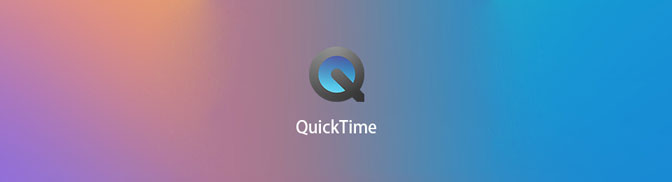
PROS
- Vyjmout, kopírovat, vložit a sloučit video a zvukové soubory.
- Uložte existující filmy QuickTime z webu přímo na pevný disk.
- Kódované a převedené video a audio z jednoho formátu do druhého.
- Podporuje formáty AAC, FLAC, MACE, MIDI, GIF, MOV, QT, 3GP, 3G2, JPEG atd.
- Komprimujte video nebo zvukové soubory.
- Nahrávejte video a zvuk na obrazovce.
- Podporuje Windows Vista, Mac OS X Leopard.
CONS
- Není k dispozici v novějších operačních systémech Windows.
- Můžete jej použít k prohlížení obrázků.
- Nelze nahrávat interní zvuk.
FoneLab Screen Recorder umožňuje zachytit video, audio, online tutorial atd. Na Windows / Mac a můžete snadno přizpůsobit velikost, editovat video nebo audio a další.
- Nahrávejte video, audio, webovou kameru a pořizujte snímky obrazovky ve Windows / Mac.
- Náhled dat před uložením.
- Je bezpečný a snadno použitelný.
4. Windows Media Player (Windows)
Poslední zdarma rekordér obrazovky bez vodoznaku je Windows Media Player. Je to jeden z integrovaných přehrávačů médií ve Windows od roku 1991, uživatelé Microsoftu s ním vždy přehrávají audio, video a prohlížejí si obrázky na počítači. Je to jedna z pohodlných možností zábavy po celou dobu. Pomůže vám také zachytit obrazovku na počítači a snímky statických snímků z videí jestli chceš. Může to být více než jednoduchý hráč pro vás.
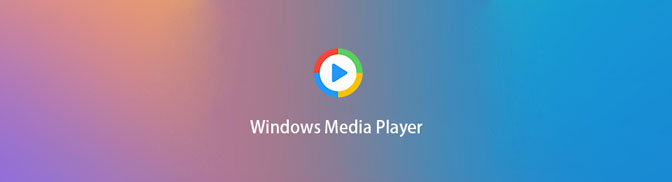
PROS
- Podporuje WAV, MP3, H.264, MOEG-4, ASF, WMA, MOV, MP4 a různé formáty.
- K dispozici jsou funkce vypalování, kopírování a přehrávání disků.
- Pro podporované formáty videa jsou k dispozici univerzální nastavení jasu, kontrastu, sytosti a odstínu a další funkce.
- Může streamovat mediální obsah s mediálním serverem UPnP.
- Poskytuje firemní i vrácenou vzhled.
- Je k dispozici na Windows, Mac OS 7, Mac OS X a Solaris.
CONS
- Není k dispozici pro pozdější makra.
Závěrem
Existuje řada bezplatných rekordérů obrazovky (bez vodoznaku), které si můžete vybrat, porovnat výše uvedené a vybrat ten, který vám nejlépe vyhovuje.
FoneLab Screen Recorder umožňuje zachytit video, audio, online tutorial atd. Na Windows / Mac a můžete snadno přizpůsobit velikost, editovat video nebo audio a další.
- Nahrávejte video, audio, webovou kameru a pořizujte snímky obrazovky ve Windows / Mac.
- Náhled dat před uložením.
- Je bezpečný a snadno použitelný.
